Cara menyesuaikan kecepatan klik ganda mouse di windows 10/11
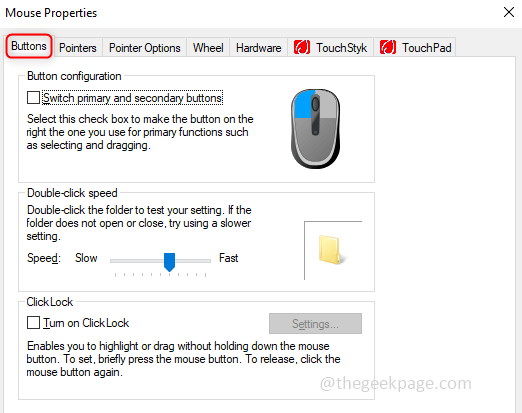
- 3019
- 200
- Dominick Barton
Seperti kita semua tahu pentingnya mouse, ini digunakan untuk mengontrol beberapa hal di komputer. Ini juga digunakan sebagai penunjuk. Saat menunjuk ke objek di layar itu berarti Anda ingin melakukan beberapa tindakan sehubungan dengan itu. Ada berbagai tindakan yang dapat kami lakukan menggunakan mouse seperti memilih file atau folder, menggerakkan barang -barang, menggulir, dan banyak lagi. Kami juga tahu bahwa ada berbagai tindakan yang dilakukan untuk setiap klik dari mouse. Satu klik membuka tautan, yang membantu meminimalkan dan memaksimalkan layar dll. Klik ganda membantu membuka folder, pilih satu kata dari file, dll. Ada juga opsi klik kanan yang melakukan berbagai set tindakan. Di artikel ini, mari kita lihat cara meningkatkan kecepatan klik ganda mouse.
Daftar isi
- Tingkatkan/Kurangi Kecepatan Klik Ganda Mouse
- Metode 1: Sesuaikan kecepatan klik ganda mouse menggunakan properti mouse
- Metode 2: Sesuaikan kecepatan klik ganda mouse menggunakan editor registri
Tingkatkan/Kurangi Kecepatan Klik Ganda Mouse
Anda dapat menyesuaikan kecepatan klik ganda mouse. Beberapa orang membutuhkan tindakan untuk dilakukan dengan cepat dan satu set orang membutuhkannya untuk lambat. Karena bervariasi, Anda dapat mengubah kecepatan sesuai kebutuhan Anda. Ada dua metode untuk mengubah kecepatan klik.
Metode 1: Sesuaikan kecepatan klik ganda mouse menggunakan properti mouse
Langkah 1: Membuka Berlari kotak perintah dengan menekan Kunci Windows dan R kunci bersama.
Langkah 2 - Sekarang, ketik UTAMA.Cpl di dalamnya dan klik OKE.
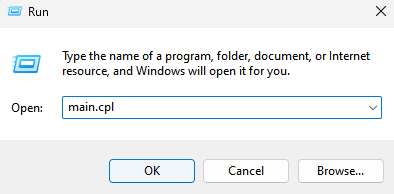
Langkah 2: Properti mouse memiliki banyak tab seperti tombol, pointer, dll. Klik pada Tombol tab.
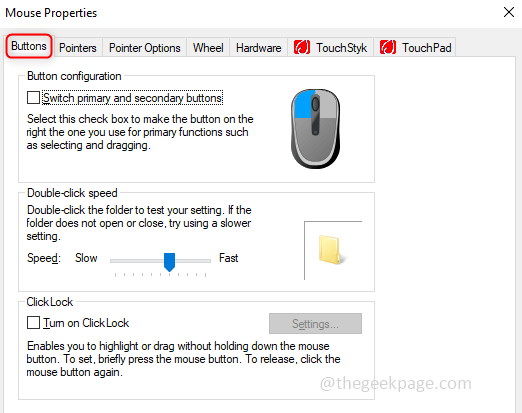
Langkah 3: Di bawah Klik dua kali kecepatan Bagian Ada slider. Sesuaikan kecepatan dengan menggerakkan Slider. Jika Anda memindahkan slider ke kiri dia Lambat. Jika Anda memindahkan slider ke Kanan Maka itu Cepat. Setelah Anda selesai dengan mengatur kecepatan klik OKE.
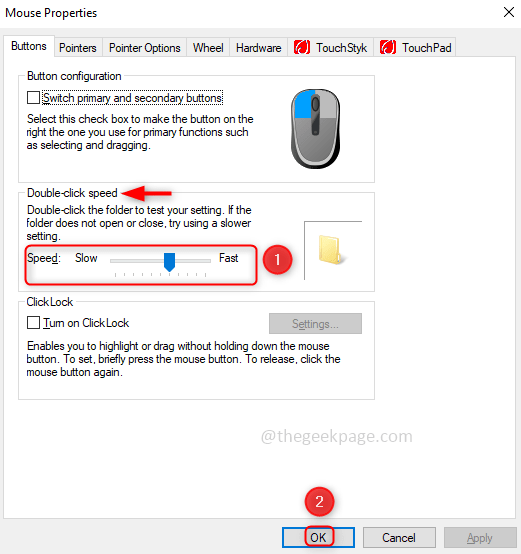
Metode 2: Sesuaikan kecepatan klik ganda mouse menggunakan editor registri
Anda juga dapat mengatur nilai untuk mempercepat klik ganda mouse. Itu bisa dilakukan di editor registri.
Langkah 1: Dalam jenis bilah pencarian Editor Registri atau Anda juga bisa mengetik Regedit. Setelah muncul klik di atasnya. Ada pop-up yang menanyakan apakah Anda ingin mengizinkan perubahan untuk aplikasi ini. Klik Ya.
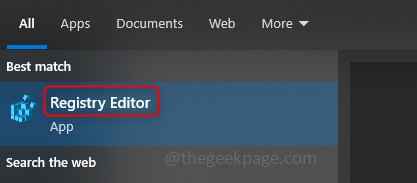
Langkah 2: Klik tombol drop -down komputer, lalu hkey_current_user, panel kontrol, mouse terlihat seperti ini Komputer \ hkey_current_user \ panel kontrol \ mouse
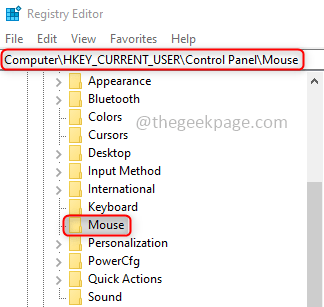
Langkah 3: Saat Anda mengklik mouse, di sisi kanan Anda bisa melihat DoubleClickspeed. Klik kanan di atasnya dan ketuk Memodifikasi.
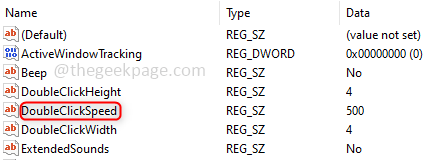
Langkah 4: Sekarang masukkan nilai untuk mengatur kecepatan di bawah Nilai data. Tuliskan nilainya antara 200 dan 900 untuk memiliki kecepatan yang baik. Klik OKE dan tutup jendela editor registri.
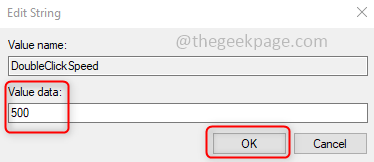
Itu dia! Semoga artikel ini bermanfaat bagi Anda dan sekarang Anda dapat menyesuaikan kecepatan klik dan melanjutkan pekerjaan Anda dengan mudah. Terima kasih dan senang membaca!!
- « Cara mempercepat Google Chrome di Windows 10 /11
- Perbaiki perangkat yang terpasang pada sistem tidak berfungsi saat menyalin »

